Γρήγορες και εύκολες διορθώσεις για το Android Messages Keeps Crashing
Πώς να διορθώσετε τα μηνύματα του Android που συνεχίζουν να πέφτουν Το Android Messages είναι μια δημοφιλής εφαρμογή ανταλλαγής μηνυμάτων που …
Διαβάστε το άρθρο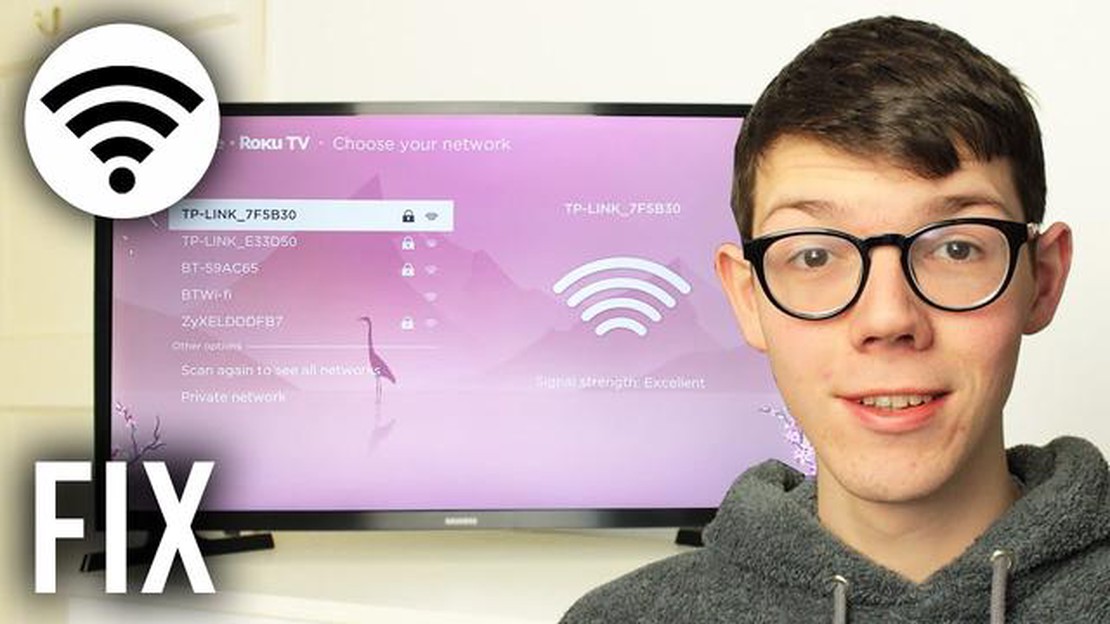
Οι τηλεοράσεις Hisense είναι γνωστές για την εξαιρετική ποιότητα εικόνας και το πλήθος των λειτουργιών τους, αλλά μερικές φορές μπορεί να αντιμετωπίσετε προβλήματα με τη σύνδεση WiFi. Είτε προσπαθείτε να μεταδώσετε τις αγαπημένες σας εκπομπές είτε να περιηγηθείτε στο διαδίκτυο, μια σταθερή και αξιόπιστη σύνδεση WiFi είναι απαραίτητη για μια απρόσκοπτη εμπειρία. Σε αυτό το άρθρο, θα σας καθοδηγήσουμε στη διαδικασία αντιμετώπισης προβλημάτων για την επίλυση τυχόν προβλημάτων σύνδεσης WiFi που μπορεί να αντιμετωπίσετε με την τηλεόρασή σας Hisense.
Το πρώτο βήμα για την αντιμετώπιση προβλημάτων στη σύνδεση WiFi της τηλεόρασής σας Hisense είναι να ελέγξετε τις ρυθμίσεις δικτύου. Βεβαιωθείτε ότι η τηλεόρασή σας είναι συνδεδεμένη στο σωστό δίκτυο WiFi και ότι ο κωδικός πρόσβασης δικτύου έχει εισαχθεί σωστά. Μπορείτε συνήθως να βρείτε αυτές τις ρυθμίσεις στο μενού δικτύου ή ρυθμίσεων της τηλεόρασης. Επιπλέον, βεβαιωθείτε ότι η ισχύς του σήματος WiFi είναι αρκετά ισχυρή για μια σταθερή σύνδεση, μετακινώντας την τηλεόραση πιο κοντά στο δρομολογητή WiFi ή χρησιμοποιώντας μια επέκταση WiFi.
Εάν εξακολουθείτε να αντιμετωπίζετε προβλήματα σύνδεσης μετά τον έλεγχο των ρυθμίσεων δικτύου, δοκιμάστε την επανεκκίνηση τόσο της τηλεόρασης Hisense όσο και του δρομολογητή WiFi. Μερικές φορές, μια απλή επανεκκίνηση μπορεί να επιλύσει προσωρινές δυσλειτουργίες ή συγκρούσεις που μπορεί να προκαλούν τα προβλήματα σύνδεσης. Απενεργοποιήστε την τηλεόρασή σας και αποσυνδέστε την από την πηγή ρεύματος και, στη συνέχεια, αποσυνδέστε και το δρομολογητή WiFi. Περιμένετε μερικά λεπτά και, στη συνέχεια, συνδέστε και τις δύο συσκευές ξανά στην πρίζα και ενεργοποιήστε τις. Αφήστε τις να επανασυνδεθούν στο δίκτυο WiFi και δοκιμάστε να συνδεθείτε ξανά στο διαδίκτυο.
Μια άλλη συχνή αιτία προβλημάτων σύνδεσης WiFi με τις τηλεοράσεις Hisense είναι το ξεπερασμένο υλικολογισμικό. Οι κατασκευαστές συχνά κυκλοφορούν ενημερώσεις υλικολογισμικού για να διορθώσουν σφάλματα, να βελτιώσουν την απόδοση και να προσθέσουν νέες λειτουργίες. Ελέγξτε αν υπάρχουν διαθέσιμες ενημερώσεις υλικολογισμικού για την τηλεόρασή σας Hisense, μεταβαίνοντας στον ιστότοπο του κατασκευαστή ή χρησιμοποιώντας την ενσωματωμένη λειτουργία ενημέρωσης υλικολογισμικού της τηλεόρασης. Ακολουθήστε τις οδηγίες που παρέχονται για την ενημέρωση του υλικολογισμικού, η οποία ενδέχεται να απαιτεί μονάδα USB ή σύνδεση στο διαδίκτυο.
Εάν έχετε δοκιμάσει τα παραπάνω βήματα αντιμετώπισης προβλημάτων και εξακολουθείτε να μην μπορείτε να επιλύσετε τα προβλήματα σύνδεσης WiFi με την τηλεόραση Hisense, ίσως ήρθε η ώρα να επικοινωνήσετε με την υποστήριξη πελατών. Η Hisense παρέχει υποστήριξη πελατών μέσω διαφόρων καναλιών, συμπεριλαμβανομένων του τηλεφώνου, του ηλεκτρονικού ταχυδρομείου και της ζωντανής συνομιλίας. Εξηγήστε λεπτομερώς το πρόβλημα που αντιμετωπίζετε και δώστε όλες τις σχετικές πληροφορίες, όπως τον αριθμό μοντέλου της τηλεόρασης και την έκδοση λογισμικού. Η ομάδα υποστήριξης πελατών θα είναι σε θέση να σας βοηθήσει περαιτέρω και να σας παρέχει συγκεκριμένες λύσεις ή να κανονίσει επισκευή, εάν είναι απαραίτητο.
Σημείωση: Είναι πάντα καλή ιδέα να διασφαλίζετε ότι το δίκτυο WiFi είναι ασφαλές, χρησιμοποιώντας έναν ισχυρό, μοναδικό κωδικό πρόσβασης και ενεργοποιώντας την κρυπτογράφηση. Αυτό συμβάλλει στην προστασία των προσωπικών σας δεδομένων και αποτρέπει τη μη εξουσιοδοτημένη πρόσβαση στο δίκτυό σας.
Ακολουθώντας αυτά τα βήματα αντιμετώπισης προβλημάτων, θα μπορέσετε να επιλύσετε τυχόν προβλήματα σύνδεσης WiFi που μπορεί να αντιμετωπίσετε με την τηλεόραση Hisense. Απολαύστε και πάλι απρόσκοπτη ροή και περιήγηση στο διαδίκτυο στην τηλεόρασή σας Hisense!
1. Αδύναμο ή ασταθές σήμα WiFi
Ένα από τα πιο συνηθισμένα προβλήματα με τη σύνδεση WiFi της τηλεόρασης Hisense είναι το αδύναμο ή ασταθές σήμα WiFi. Αυτό μπορεί να έχει ως αποτέλεσμα αργές ή διακοπτόμενες συνδέσεις, προβλήματα buffering και κακή ποιότητα ροής βίντεο. Για να επιλύσετε αυτό το πρόβλημα:
2. Λανθασμένος κωδικός πρόσβασης WiFi
Εάν δεν μπορείτε να συνδέσετε την τηλεόραση Hisense στο δίκτυο WiFi σας, ελέγξτε δύο φορές ότι πληκτρολογείτε τον σωστό κωδικό πρόσβασης WiFi. Οι κωδικοί πρόσβασης WiFi είναι ευαίσθητοι στην πεζότητα, οπότε βεβαιωθείτε ότι πληκτρολογείτε σωστά κεφαλαία και πεζά γράμματα. Εάν δεν είστε σίγουροι για τον κωδικό πρόσβασης, μπορείτε να τον ελέγξετε στη σελίδα ρυθμίσεων του δρομολογητή WiFi ή να επικοινωνήσετε με τον πάροχο υπηρεσιών Internet για βοήθεια.
3. Παρεμβολές WiFi
Οι παρεμβολές WiFi μπορούν επίσης να προκαλέσουν προβλήματα συνδεσιμότητας με την τηλεόρασή σας Hisense. Συνήθεις πηγές παρεμβολών WiFi είναι άλλες ηλεκτρονικές συσκευές, κοντινά δίκτυα WiFi και φυσικά αντικείμενα όπως τοίχοι ή μεταλλικές συσκευές. Για να μειώσετε τις παρεμβολές WiFi:
4. Ενημερώσεις υλικολογισμικού
Το απαρχαιωμένο υλικολογισμικό της τηλεόρασής σας Hisense μπορεί επίσης να προκαλέσει προβλήματα σύνδεσης WiFi. Για να βεβαιωθείτε ότι το υλικολογισμικό της τηλεόρασής σας είναι ενημερωμένο:
Διαβάστε επίσης: ```html 9 Καλύτερα Tablets για να παρακολουθήσετε το Netflix το 2023 - Κορυφαία Tablets για βέλτιστη εμπειρία ροής ```
5. Επαναφορά ρυθμίσεων δικτύου
Εάν καμία από τις παραπάνω λύσεις δεν λειτουργήσει, μπορείτε να δοκιμάσετε να επαναφέρετε τις ρυθμίσεις δικτύου στην τηλεόραση Hisense. Αυτό θα διαγράψει όλα τα αποθηκευμένα δίκτυα WiFi και τους κωδικούς πρόσβασής τους, οπότε θα πρέπει να ρυθμίσετε ξανά τη σύνδεση WiFi. Για να επαναφέρετε τις ρυθμίσεις δικτύου:
Εάν εξακολουθείτε να αντιμετωπίζετε προβλήματα σύνδεσης WiFi με την τηλεόρασή σας Hisense αφού δοκιμάσετε τα παραπάνω βήματα αντιμετώπισης προβλημάτων, μπορεί να είναι χρήσιμο να επικοινωνήσετε με την υποστήριξη πελατών της Hisense ή να συμβουλευτείτε το εγχειρίδιο χρήσης για περαιτέρω βοήθεια.
Τα προβλήματα συνδεσιμότητας WiFi μπορεί να είναι απογοητευτικά, ειδικά όταν προσπαθείτε να μεταδώσετε τις αγαπημένες σας εκπομπές ή να περιηγηθείτε στο διαδίκτυο στην τηλεόραση Hisense. Εάν αντιμετωπίζετε προβλήματα με τη σύνδεση WiFi της τηλεόρασής σας Hisense, παρακάτω θα βρείτε ορισμένα βήματα αντιμετώπισης προβλημάτων που μπορείτε να ακολουθήσετε για να επιλύσετε το πρόβλημα:
Διαβάστε επίσης: Μάθετε πώς να φλασάρετε εύκολα το Galaxy Note 2 σας
Ακολουθώντας αυτά τα βήματα αντιμετώπισης προβλημάτων, θα μπορέσετε να επιλύσετε τα περισσότερα προβλήματα συνδεσιμότητας WiFi με την τηλεόραση Hisense. Εάν εξακολουθείτε να αντιμετωπίζετε προβλήματα, ίσως είναι καλή ιδέα να επικοινωνήσετε με την υποστήριξη πελατών της Hisense για πρόσθετη βοήθεια.
Εάν αντιμετωπίζετε προβλήματα σύνδεσης WiFi με την τηλεόρασή σας Hisense, υπάρχουν διάφορα βήματα που μπορείτε να ακολουθήσετε για την αντιμετώπιση προβλημάτων και την επίλυση του προβλήματος. Ακολουθήστε τα παρακάτω βήματα για να συνδέσετε ξανά την τηλεόρασή σας Hisense στο WiFi.
Εάν έχετε δοκιμάσει όλα τα παραπάνω βήματα και εξακολουθείτε να μην μπορείτε να συνδέσετε την τηλεόραση Hisense στο WiFi, συνιστάται να επικοινωνήσετε με την υποστήριξη πελατών της Hisense για περαιτέρω βοήθεια.
Εάν έχετε δοκιμάσει όλα τα βήματα αντιμετώπισης προβλημάτων που αναφέρθηκαν παραπάνω και εξακολουθείτε να αντιμετωπίζετε προβλήματα με τη σύνδεση WiFi της τηλεόρασής σας Hisense, ίσως ήρθε η ώρα να επικοινωνήσετε με την υποστήριξη της Hisense για περαιτέρω βοήθεια. Η Hisense διαθέτει ειδική ομάδα υποστήριξης πελατών που μπορεί να σας βοηθήσει στην αντιμετώπιση προβλημάτων και στην επίλυση τυχόν προβλημάτων που αντιμετωπίζετε.
Ακολουθούν τα βήματα για να επικοινωνήσετε με την υποστήριξη της Hisense:
Όταν επικοινωνείτε με την υποστήριξη της Hisense, φροντίστε να παρέχετε όσο το δυνατόν περισσότερες πληροφορίες σχετικά με το πρόβλημα που αντιμετωπίζετε. Αυτό μπορεί να περιλαμβάνει λεπτομέρειες όπως ο αριθμός μοντέλου της τηλεόρασής σας Hisense, το συγκεκριμένο μήνυμα σφάλματος που βλέπετε και τυχόν βήματα αντιμετώπισης προβλημάτων που έχετε ήδη λάβει. Όσο περισσότερες πληροφορίες παρέχετε, τόσο πιο εύκολο θα είναι για την ομάδα υποστήριξης να σας βοηθήσει.
Θυμηθείτε να είστε υπομονετικοί όσο περιμένετε απάντηση από την υποστήριξη της Hisense. Λαμβάνουν μεγάλο αριθμό ερωτημάτων και ενδέχεται να χρειαστούν κάποιο χρόνο για να αναλύσουν και να διαγνώσουν το πρόβλημα.
Εάν προτιμάτε να μιλήσετε απευθείας με έναν εκπρόσωπο υποστήριξης, η Hisense μπορεί επίσης να παρέχει έναν τηλεφωνικό αριθμό εξυπηρέτησης πελατών τον οποίο μπορείτε να καλέσετε. Αυτές οι πληροφορίες είναι συνήθως διαθέσιμες στον ιστότοπό τους.
Συνοψίζοντας, εάν έχετε εξαντλήσει όλα τα βήματα αντιμετώπισης προβλημάτων μόνοι σας, είναι καλή ιδέα να απευθυνθείτε στην υποστήριξη της Hisense για περαιτέρω βοήθεια. Διαθέτουν ειδική ομάδα που μπορεί να σας βοηθήσει να διαγνώσετε και να επιλύσετε τυχόν προβλήματα σύνδεσης WiFi στην τηλεόραση Hisense.
Εάν η τηλεόρασή σας Hisense δεν συνδέεται στο WiFi, μπορεί να υπάρχουν μερικοί λόγοι. Πρώτον, βεβαιωθείτε ότι η τηλεόρασή σας βρίσκεται στην εμβέλεια του δρομολογητή WiFi και ότι δεν υπάρχουν φυσικά εμπόδια που εμποδίζουν το σήμα. Θα πρέπει επίσης να ελέγξετε ότι έχετε εισαγάγει τον σωστό κωδικό πρόσβασης WiFi στην τηλεόρασή σας. Εάν αυτά τα βήματα δεν λειτουργήσουν, ίσως χρειαστεί να κάνετε επανεκκίνηση του δρομολογητή και της τηλεόρασής σας ή ακόμη και να εκτελέσετε επαναφορά εργοστασιακών ρυθμίσεων στην τηλεόρασή σας.
Εάν αντιμετωπίζετε αδύναμο σήμα WiFi στην τηλεόραση Hisense, υπάρχουν μερικά πράγματα που μπορείτε να δοκιμάσετε. Πρώτον, βεβαιωθείτε ότι η τηλεόρασή σας βρίσκεται στην εμβέλεια του δρομολογητή WiFi και ότι δεν υπάρχουν φυσικά εμπόδια που εμποδίζουν το σήμα. Αν αυτό δεν λειτουργήσει, μπορείτε να δοκιμάσετε να μετακινήσετε το δρομολογητή πιο κοντά στην τηλεόραση ή να χρησιμοποιήσετε έναν επεκτατή WiFi για να ενισχύσετε την ισχύ του σήματος. Επιπλέον, ίσως θελήσετε να εξετάσετε το ενδεχόμενο αναβάθμισης του δρομολογητή σας ή τη χρήση ενσύρματης σύνδεσης Ethernet για πιο σταθερή σύνδεση.
Εάν η τηλεόρασή σας Hisense αποσυνδέεται συνεχώς από το WiFi, μπορεί να υπάρχουν μερικοί λόγοι. Πρώτον, ελέγξτε ότι η τηλεόρασή σας βρίσκεται στην εμβέλεια του δρομολογητή WiFi και ότι δεν υπάρχουν φυσικά εμπόδια που εμποδίζουν το σήμα. Θα πρέπει επίσης να δοκιμάσετε την επανεκκίνηση τόσο του δρομολογητή όσο και της τηλεόρασής σας. Αν το πρόβλημα επιμένει, ίσως χρειαστεί να ενημερώσετε το λογισμικό της τηλεόρασής σας ή να εκτελέσετε επαναφορά εργοστασιακών ρυθμίσεων. Επιπλέον, τα υπερπλήρη δίκτυα WiFi στην περιοχή σας μπορεί να επηρεάσουν τη σύνδεση της τηλεόρασής σας, οπότε δοκιμάστε να αλλάξετε το κανάλι WiFi στο δρομολογητή σας.
Ναι, ένας ελαττωματικός δρομολογητής WiFi μπορεί σίγουρα να επηρεάσει τη σύνδεση WiFi της τηλεόρασής σας Hisense. Εάν ο δρομολογητής σας δεν λειτουργεί σωστά ή αντιμετωπίζει προβλήματα, ενδέχεται να μην είναι σε θέση να παρέχει σταθερό και αξιόπιστο σήμα WiFi στην τηλεόρασή σας. Σε αυτή την περίπτωση, ίσως χρειαστεί να αντιμετωπίσετε ή να αντικαταστήσετε το δρομολογητή σας για να βελτιώσετε τη σύνδεση WiFi της τηλεόρασής σας.
Μπορεί να υπάρχουν διάφοροι λόγοι για τους οποίους η τηλεόρασή σας Hisense δεν συνδέεται στο WiFi. Ορισμένες συνήθεις αιτίες περιλαμβάνουν λανθασμένες ρυθμίσεις δικτύου, παρεμβολές σήματος, ξεπερασμένο λογισμικό ή πρόβλημα με το δρομολογητή σας. Για την αντιμετώπιση αυτού του προβλήματος, μπορείτε να δοκιμάσετε να επαναφέρετε τις ρυθμίσεις δικτύου της τηλεόρασής σας, να μετακινήσετε την τηλεόρασή σας πιο κοντά στο δρομολογητή, να ενημερώσετε το λογισμικό της τηλεόρασής σας ή να επανεκκινήσετε το δρομολογητή σας.
Πώς να διορθώσετε τα μηνύματα του Android που συνεχίζουν να πέφτουν Το Android Messages είναι μια δημοφιλής εφαρμογή ανταλλαγής μηνυμάτων που …
Διαβάστε το άρθροΤα 5 καλύτερα ψυγεία διπλής πόρτας με καλή εφεδρική ψύξη. Τα ψυγεία είναι μία από τις πιο σημαντικές συσκευές στην κουζίνα. Βοηθούν στη διατήρηση της …
Διαβάστε το άρθροΠώς να ακυρώσετε την online συνδρομή του Nintendo Switch | ΝΕΟ το 2023! Είστε συνδρομητής Nintendo Switch Online αλλά δεν θέλετε πλέον να συνεχίσετε …
Διαβάστε το άρθροΗ εφαρμογή εντοπισμού Coronavirus μπλοκάρει τα τηλέφωνα Android για λύτρα. Πρόσφατα, όλο και περισσότεροι άνθρωποι σε όλο τον κόσμο εγκαθιστούν …
Διαβάστε το άρθροΠώς να διατηρήσετε την οθόνη του Galaxy Z Flip 4 αναμμένη Το Galaxy Z Flip 4 είναι ένα smartphone αιχμής με μοναδικό αναδιπλούμενο σχεδιασμό που σας …
Διαβάστε το άρθροΠώς να διορθώσετε ένα Samsung Galaxy A51 που δεν φορτίζει Εάν το Samsung Galaxy A51 σας δεν φορτίζει, μπορεί να είναι απογοητευτικό και ενοχλητικό. …
Διαβάστε το άρθρο